说到Win7和Win8双系统,用户既可以享受Win7的实用性,又可以使用Win8系统强大的触摸屏功能。有些朋友因为工作或者操作需要需要安装Win7和Win8双系统,那么如何操作呢?下面小编就分享一个基于现有Win7系统下安装Win8组成双系统的具体教程。
准备工作:1.有一台安装了Win7系统的电脑。
2.Win8系统安装镜像
注意:Win7系统和Win8系统要求位数相同,如32位或64位
具体操作步骤:1、为Win7系统电脑准备一张空白本地磁盘,用于安装Win8系统。例如,清除DEF 中的磁盘,如果没有则压缩它。详情请参考:Win7系统压缩盘新建分区

2.解压Win8系统安装镜像。建议解压到磁盘根目录;

3、打开sources文件夹,找到并双击其中的setup.exe程序,开始安装系统。
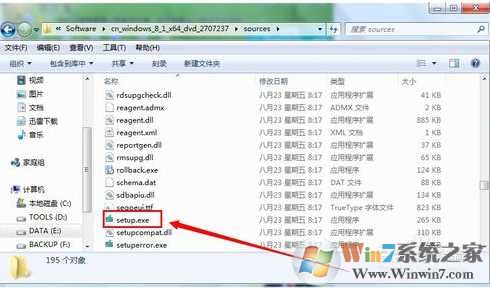
4. 输入密钥:XHQ8N-C3MCJ-RQXB6-WCHYG-C9WKB,然后点击“下一步”。 www.winwin7.com 系统首页
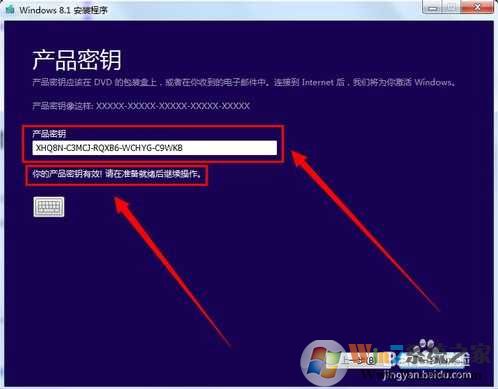
5、来到【您要执行哪种安装类型】界面,其中安装类型必须选择“自定义”;
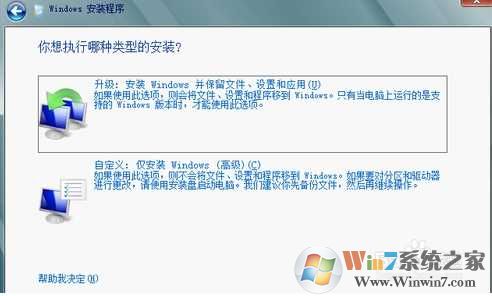
6.然后选择您要安装的分区。一定不是C盘。选择要安装的空白分区;
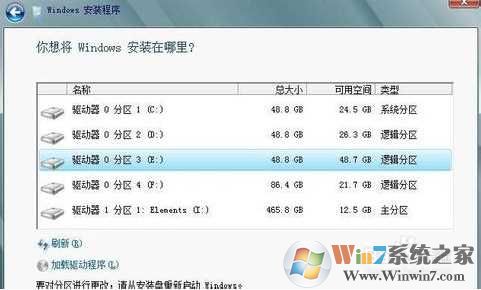
7. 安装过程开始并复制文件。
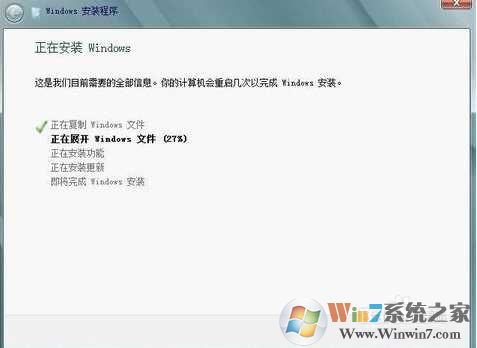
8、Win8系统安装完毕后,设置好就可以使用了!
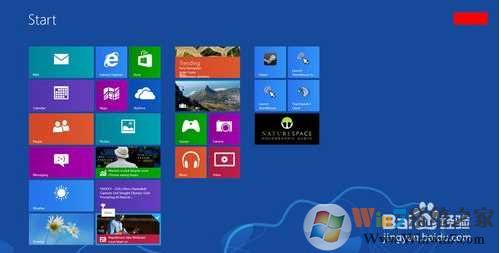
Win7、Win8双系统安装完毕后,开机时会出现操作系统选择界面。这时你可以选择使用Win7系统或者Win8系统。
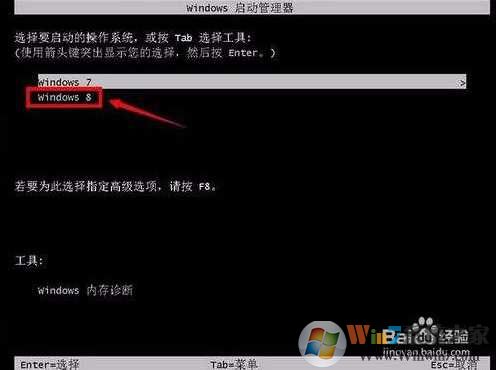
另外,您还可以使用nt6 hdd installer安装双系统。将nt6 hdd安装程序和Win8安装文件放在同一磁盘根目录下,然后运行nt6 hdd安装程序,双击“安装”或按1键。然后选择模式2,重启后即可安装Win8系统。后续安装方法与上述步骤相同。